Dosyaları düzenlerseniz, muhtemelen tüm verilerinizi tutan bir klasörler ve alt klasörler ağına sahip olursunuz. Biraz fazla organize olduğunuzu fark ederseniz, iki klasörü tek bir klasörde birleştirmek isteyebilirsiniz.
Ancak mevcut bir klasör yapısını değiştirmek göründüğünden daha zordur. Birden fazla klasörü birleştirmek için klasör birleştirme düğmesi yoktur; her dizine manuel olarak gitmeniz, tüm dosyaları seçmek için Ctrl + A tuşlarına basmanız, hedefte yeni klasörler oluşturmanız ve dosyaları kopyalayıp yapıştırmanız gerekir.
Neyse ki, Windows 10'da (veya Windows 11'de) klasörleri birleştirmenin birçok başka yolu vardır. Üçüncü taraf uygulamalardan yerleşik Microsoft Windows yöntemlerine kadar bunların en iyilerine genel bakışı burada bulabilirsiniz.
Windows 10/11'de Aynı Addaki Klasörleri Birleştirme
Üçüncü taraf uygulamalarına veya Powershell komut dosyalarına girmeden önce mevcut varsayılan seçeneklere bakalım. Windows'ta "klasör birleştirme" seçeneği olmasa da klasörleri kopyalayıp yapıştırarak birleştirmenin bir yöntemi vardır.
Bir klasör aynı ada sahip başka bir klasörün üzerine kopyalandığında, Windows otomatik olarak bu klasörün içeriğini birleştirerek ortaya çıkan dosya çakışmalarını çözmenizi ister. Bunu nasıl yapacağınız aşağıda açıklanmıştır:

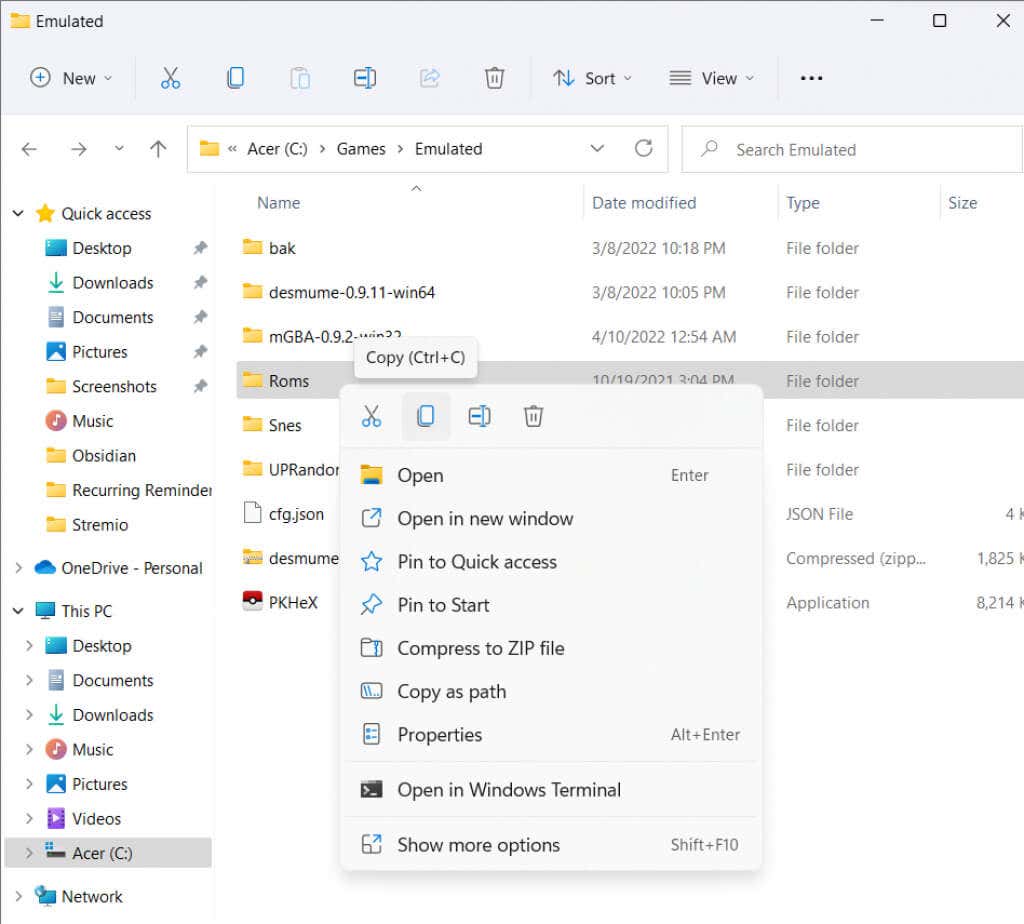
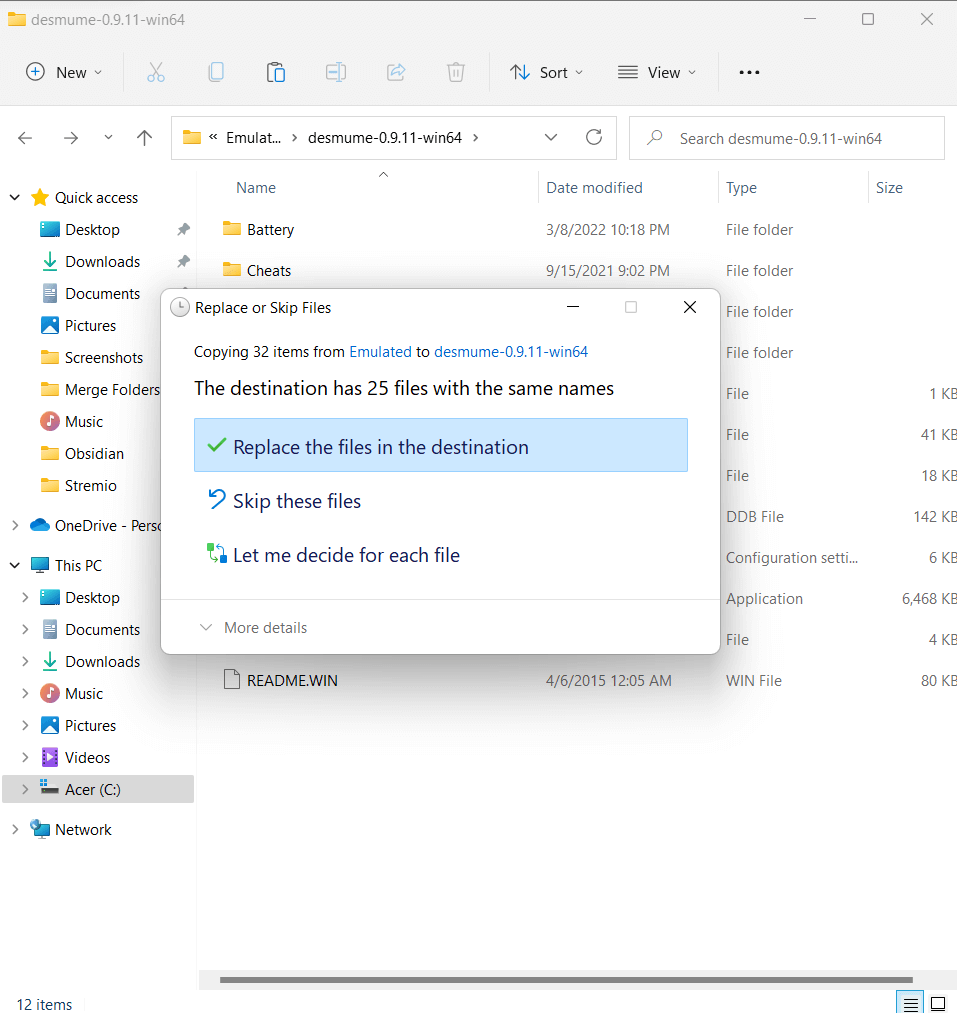
İşte bu kadar. Tek yapmanız gereken, aynı klasör adına sahip olduklarından emin olmak ve ardından birini diğerinin üzerine kopyalamaktır. Windows ayrıntılarla ilgilenir.
Bu, herhangi bir gelişmiş dosya karşılaştırması yapmadan iki farklı klasörün içeriğini birleştirmek isteyen sıradan kullanıcılar için en iyi yöntemdir. Klasör birleştirme sırasında dosya çakışmalarını çözmek için ek ölçütler uygulamak istiyorsanız özel bir üçüncü taraf aracına ihtiyacınız vardır..
Klasörleri Birleştirmek için Powershell Komut Dosyası Kullanma
Kopyala-yapıştır yönteminin kullanımı kolay olsa da, çok sayıda klasörle çalışırken biraz zaman alabilir. Sistem Yöneticileri genellikle aynı anda düzinelerce sistemle ilgilendiğinden, klasörleri birleştirmek için ölçeklenebilir bir yönteme ihtiyaç duyarlar.
Birçok otomasyon görevinde olduğu gibi, bunu başarmak için Güç kalkanı kullanacağız. İhtiyacımız olan tek şey, ana klasörün içeriğini tarayan, her dosya adını karşılaştırarak eşleşme olup olmadığını kontrol eden bir komut dosyasıdır. Farklı dosyaları değiştirmeyi veya bunların tamamen üzerine yazmamayı seçebilirsiniz.
$sourcePath = “C:\Klasör1”
$destinationPath = “C:\Klasör2”
$files = Get-ChildItem -Path $sourcePath -Recurse -Filter “*.*”
foreach($dosyadaki $dosya){
$sourcePathFile = $file.FullName
$destinationPathFile = $file.FullName.Replace($sourcePath, $destinationPath)
$exists = Test Yolu $destinationPathFile
if(!$var){
$dir = Bölünmüş Yol -parent $destinationPathFile
if (!(Test-Path($dir)) { New-Item -ItemType dizini -Path $dir }
Öğeyi Kopyala -Path $sourcePathFile -Destination $destinationPathFile -Recurse -Force
}
başka{
$isFile = Test-Path -Path $destinationPathFile -PathType Leaf
if(!$isFile){
Öğeyi Kopyala -Path $sourcePathFile -Destination $destinationPathFile -Recurse -Force
}
}
}

Bu komut dosyası, kaynak klasörün içeriğini hedef klasöre yinelemeli olarak kopyalamak için bir döngü kullanır ve çakışma durumunda orijinal dosyalara dokunulmaz. Çakışmaları farklı şekilde çözebilir (eski dosyaları değiştirerek vb.) ve kaynak ve hedef yollarına ilişkin parametreleri kullanarak daha esnek hale getirebilirsiniz.
Klasörleri Kolayca Birleştirmek için Üçüncü Taraf Uygulamalar
Klasörleri birleştirme sürecini çok daha kolaylaştıran birkaç üçüncü taraf uygulaması vardır. Karmaşıklıkları, temel GUI birleştirme araçlarından sürüm oluşturma desteğine sahip eksiksiz dosya karşılaştırma yazılımına kadar uzanır..
İşte Windows 10 ve 11'de klasörleri birleştirmek için en iyi üçüncü taraf uygulamaları:
WinMerge (Ücretsiz)
Windows, kopyalama sırasında aynı dosyaların içeriğini tek başına karşılaştıramaz. Size söyleyebileceği tek şey, dosya boyutu ve tarihidir; böylece bir kopyayla karşılaştığınızda hangi dosyayı tutacağınızı manuel olarak belirlemeniz size kalır.
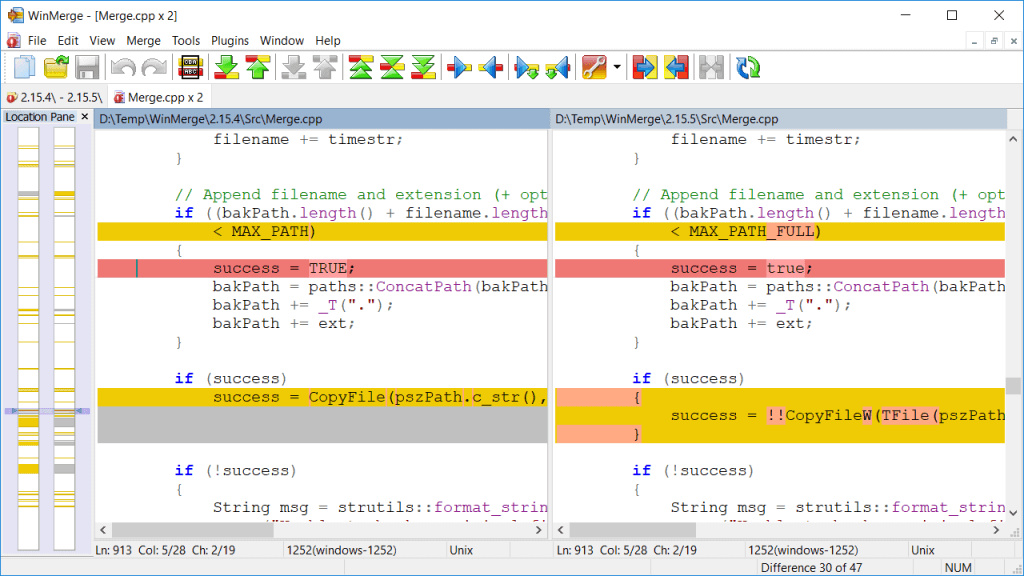
WinMerge, Windows'ta dosyaları karşılaştırmak ve klasörleri birleştirmek için kullanılan açık kaynaklı bir programdır. Metin dosyalarının içeriğini karşılaştırıp görsel bir formatta sunabildiği için kodlayıcılar ve sistem yöneticileri için kullanışlıdır.
2XDSOFT Klasör Birleşmesi (Ücretsiz)
Sadece basit bir GUI tabanlı klasör birleştirme aracı istiyorsanız, 2XDSOFT'un Klasör Birleştirme aracı iyi bir seçimdir. Birçok özelleştirme seçeneğine sahip sezgisel bir arayüzden klasörleri ve alt klasörleri birleştirmenize olanak tanır.
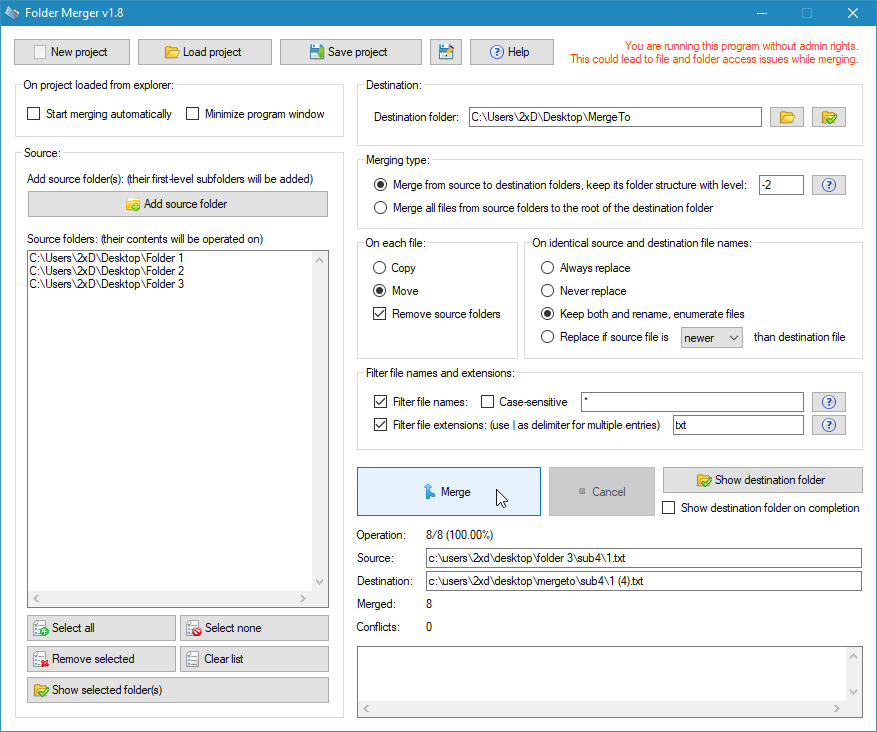
Klasör yapısını koruyabilir, dosya adı filtrelerini kullanabilir ve hatta belirli alt klasörleri bir kenara bırakabilirsiniz. En iyi yanı, uygulamanın taşınabilir olmasıdır; onu bir kalem sürücüde taşıyabilir ve kurulum yapmadan doğrudan kullanabilirsiniz.
Araxis Birleşmesi (30 Günlük Ücretsiz Deneme; 129 ABD Doları Standart; 269 ABD Doları Profesyonel)
Araxis Merge, Windows ve macOS için güçlü bir dosya karşılaştırma ve birleştirme uygulamasıdır. WinMerge'de olduğu gibi, programcılar veya hukuk uzmanları gibi birçok metin dosyasıyla çalışanlar için en iyisidir.

Bunu, metin, resim ve ikili dosyalar da dahil olmak üzere gelişmiş dosya karşılaştırmasına sahip, WinMerge'in daha gelişmiş bir biçimi olarak düşünebilirsiniz. Sürüm kontrol sistemleri, komut satırı aracılığıyla otomasyonu etkinleştirmek için bir API'nin yanı sıra Araxis Merge ile doğrudan entegre edilebilir.
Bu ekstra işlevsellik ücretsiz olarak sağlanmaz. Araxis Merge, 30 günlük deneme süresinin ötesinde kullanmak için lisans satın almanızı gerektiren premium bir araçtır. Standart ve profesyonel sürümlerde tam fiyatlandırma ve özelliklerin ayrıntılı listesi için Araxis Merge sitesine göz atın.
Windows 10/11'de Klasörleri Birleştirmenin En İyi Yolu Nedir?
İki dizinin içeriğini tek bir klasörde birleştirmeyi düşünüyorsanız, varsayılan yöntem en iyi yaklaşımdır. Dosya Gezgini'ni açın, klasörlerden birini aynı adla yeniden adlandırın ve diğerinin üzerine kopyalayıp yapıştırarak birleştirme işlemini Windows'un yapmasına izin verin..
Diğer yöntemlere yalnızca çok sayıda klasörü düzenli olarak birleştirmeniz gerekiyorsa veya ayrıntılı dosya karşılaştırma algoritmalarına ihtiyacınız varsa ihtiyacınız olur. Metin dosyalarını birleştirmek istiyorsanız diğer yöntemler vardır.
Powershell komut dosyaları muhtemelen bunun için en esnek yöntemdir, çünkü cmdlet'ler dosyaları herhangi bir sayıda gelişmiş kritere göre birleştirmek için kullanılabilir. Tek sorun, kodu yazabilmek için Powershell'in sözdizimi hakkında biraz bilgi gerektirmesidir. Ancak klasörleri birleştirmek için otomatik komut dosyaları oluşturmak istiyorsanız bu yöntem geçerlidir.
Daha kullanıcı dostu bir yöntem için üçüncü taraf bir uygulama kullanabilirsiniz. WinMerge ve Araxis Merge gibi uygulamalar, kodlama konusunda uzman olmanıza gerek kalmadan dosyaları karşılaştırmanıza ve klasörleri birleştirmenize olanak tanır. Bu, onları toplu olarak metin dosyalarıyla çalışanlar için vazgeçilmez programlar haline getirir.
.